Cómo convertir tu PC en un centro de relajación con Click and Relax

El ordenador que la mayoría tenemos en casa o en la oficina, ya se ha convertido en un elemento más de nuestro día a día, ya que usamos los PCs actuales para todo tipo de tareas, ya estén relacionadas con el trabajo, o con los deseados momentos de ocio y entretenimiento.
Es por ello que, como ya os hemos comentado en otras ocasiones, cada vez es más importante que podamos personalizar al máximo estos equipos, tanto a nivel de hardware como de software, para que se adapten lo mejor posible a nuestras necesidades.
Para ello, una de las mejores soluciones de las que podemos echar mano, es instalar y usar aquellas apps que realmente necesitemos y nos ayuden a llevar a cabo las correspondientes tareas que realizamos con estos equipos.
Sin embargo un ordenador en estos momentos no es algo que debemos ver tan solo como una herramienta de trabajo, ya que igualmente nos puede servir para ver películas y series, leer libros, jugar con nuestros títulos favoritos. Todo ello va a depender de las herramientas de las que hagamos uso, ya sean instaladas a nivel local, o desde Internet.
Por tanto, para que os hagáis una idea de lo que decimos, en este caso os vamos a mostrar una interesante aplicación web con la que vais a conseguir convertir vuestro ordenador en un auténtico centro de relajación.
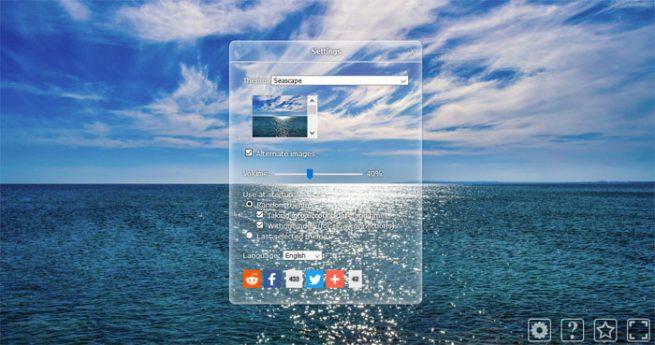
Convierte tu PC de un centro de relajación
Tal y como cabía esperar, para poder lograr esto vamos a echar mano de una de las cada vez más habituales aplicaciones web que podréis usar desde vuestro navegador sin necesidad de instalar nada en el equipo. Esta se llama Click and Relax y, para empezar, lo primero que haremos será acceder a la plataforma como tal para, a continuación, pinchar en el botón “Launch”.
Tras esto dará comienzo la aplicación de manera automática reproduciendo un sonido relajante de fondo, al igual que sucede con la temática de las imágenes que nos va mostrando en pantalla. Pero claro, lo mejor de todo esto es que vamos a poder personalizar ambos elementos para así lograr la ambientación más adecuada en cada caso, o la que más nos apetezca tener en ese instante en concreto. Para ello no tenemos más que pulsar sobre el botón que viene representado por una rueda dentada y que se sitúa en la esquina inferior derecha de la interfaz.
Así, desde aquí ya podremos ajustar y personalizar parámetros tales como el tema que queremos emplear en ese momento, así como el volumen en el que deseamos que se escuche el audio de fondo, o las imágenes que vamos a visualizar en la interfaz.
https://www.softzone.es/2019/02/27/pc-centro-relajacion/
Comentarios
Publicar un comentario